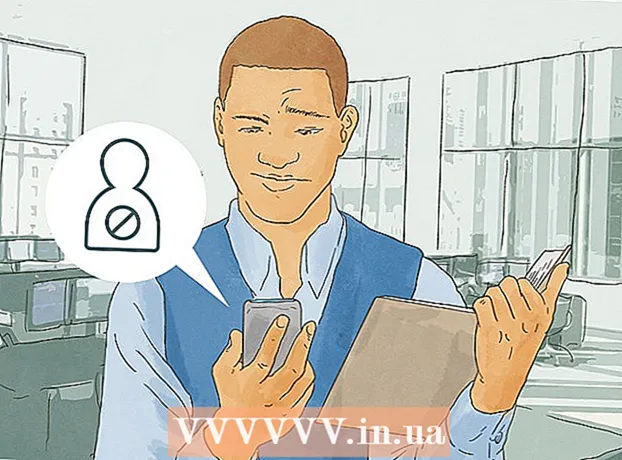Autor:
Monica Porter
Dátum Stvorenia:
16 Pochod 2021
Dátum Aktualizácie:
1 V Júli 2024
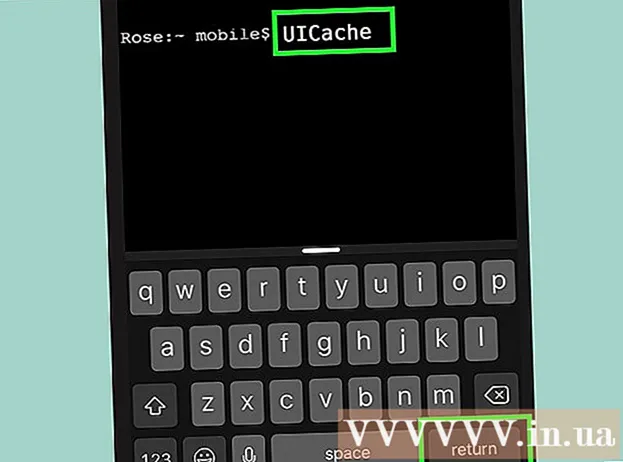
Obsah
Toto je článok, ktorý vás prevedie zmenou ikon aplikácií zobrazených na vašom iPhone. Ak to chcete urobiť, musíte si stiahnuť aplikáciu z App Store. Na zmenu ikony aplikácie môžete použiť telefón s únikom z väzenia, ale útek z väzenia vás zárukou nepokryje.
Kroky
Metóda 1 z 3: Použite aplikáciu „Iconical“
Otvorené Ikonické s modrými diagonálnymi čiarami na sivom pozadí. Najskôr si musíte aplikáciu Iconical stiahnuť z App Store za 2,99 USD (asi 70 000 VND), ak aplikáciu nemáte.
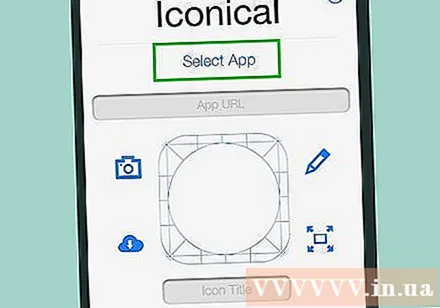
Dotknite sa Vyberte možnosť Aplik (Vyberte aplikáciu) sa nachádza v hornej časti obrazovky.
Klepnite na aplikáciu, pre ktorú chcete zmeniť ikonu. Týmto sa otvorí stránka s nasledujúcimi možnosťami pre vybratú aplikáciu:
- Ikona fotoaparátu Pomocou tejto možnosti môžete nasnímať fotografiu alebo nahrať fotografiu z priečinka Camera Roll vo vašom iPhone.
- Ikona ceruzky - Máte povolené kresliť ikony aplikácií.
- Ikona zmeny veľkosti Táto možnosť sa nachádza v pravom dolnom rohu ikony aplikácie a umožňuje vám orezať alebo zväčšiť ikonu aplikácie.
- Môžete tiež pridať webovú adresu fotografie do poľa v hornej časti obrazovky.

Dotknite sa možnosti, ktorá je najvhodnejšia pre ikonu, ktorá sa vám páči. Ak chcete zadať adresu URL, vložte ju do poľa pod odkazom „Vybrať aplikáciu“ v hornej časti obrazovky.- Niektoré možnosti budú vyžadovať ďalšiu manipuláciu; napríklad dotýkať sa Fotoaparát (Fotoaparát) vás požiada, aby ste sa dotkli obrázka a potom ho vybrali Uložiť (Uložiť) v pravom hornom rohu obrazovky.
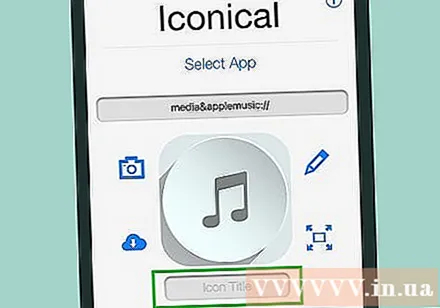
Klepnite na pole „Zadať názov“ pod ikonou novej aplikácie.
Do aktuálne zobrazeného poľa zadajte názov symbolu. Pre túto ikonu by ste mali používať pôvodný názov aplikácie, aby ste predišli nejasnostiam.
Klepnite na možnosti Vytvorte ikonu domovskej obrazovky (Vytvorte ikonu domovskej obrazovky) pod poľom „Zadajte názov“.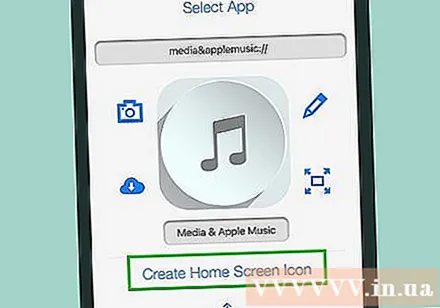
Klepnite na tlačidlo „Zdieľať“ so šípkou nahor v dolnej časti obrazovky.
Klepnite na ikonu novej aplikácie. V dolnej časti obrazovky sa zobrazí vyskakovacie okno.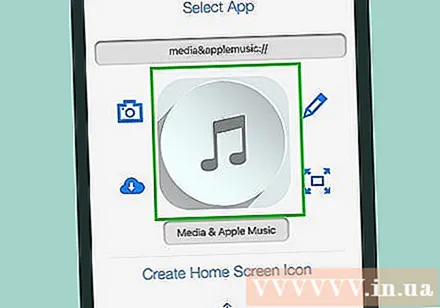
Dotknite sa Uložiť (Uložiť) v pravom hornom rohu obrazovky. Tým sa uloží ikona novej aplikácie na jednu z obrazoviek iPhone. Keď sa dotknete novej ikony, pred otvorením aplikácie sa rýchlo zobrazí stránka Safari.
- Tento proces nenahradí pôvodnú aplikáciu novou ikonou, ale pôvodnú aplikáciu môžete vybrať a presunúť do priečinka, aby ste ju skryli.
Metóda 2 z 3: Používanie aplikácie „App Icon Free“
Otvorte ikonu aplikácie zadarmo so žltými smajlíkmi. Ak aplikáciu ešte nemáte, musíte si ju najskôr zaobstarať v obchode App Store.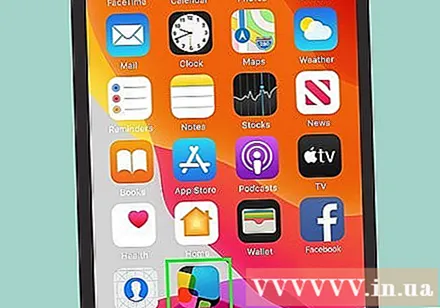
- App Icon Free spracuje menej aplikácií ako Iconical.
Dotknite sa Neskôr (Pre neskoršie) na požiadanie. Toto okno sa opýta, či si chcete kúpiť plnú verziu za 4,99 USD (približne 120 000 VND); výber Neskôr zatvorí okno a bude pokračovať v otvorení aplikácie.
Dotknite sa Vytvoriť ikonu (Ikona Vytvoriť) v ľavom dolnom rohu obrazovky.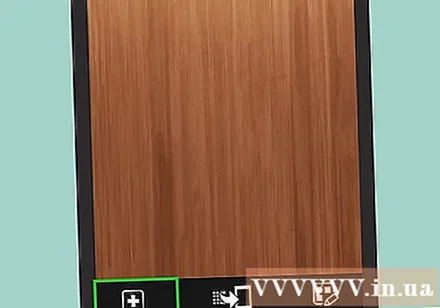
Dotknite sa Ikona aplikácie (Ikona aplikácie) nad oknom sa zobrazuje iba v dolnej časti obrazovky. Otvorí sa zoznam nainštalovaných aplikácií s vymeniteľnými ikonami.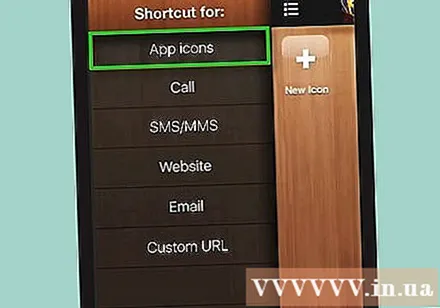
Klepnite na aplikáciu, pre ktorú chcete zmeniť ikonu. Vybraná aplikácia musí byť nainštalovaná na iPhone.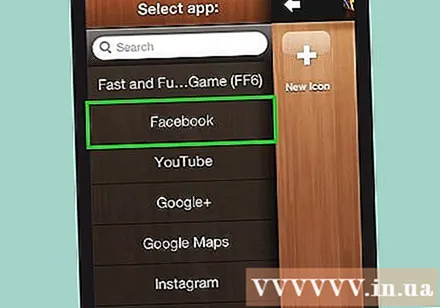
Prispôsobte si ikony aplikácií. Môžete to urobiť dotknutím sa kariet v dolnej časti obrazovky a výberom rôznych vlastností:
- Koža - Vytvorte farbu pozadia pre ikony aplikácií.
- Rám - Vytvorte farebný rám okolo farby pozadia aplikácie.
- Dekor - Umiestnite farebnú ikonu do stredu rámu aplikácie
- Foto - Umožňuje uverejňovať fotografie (dotknite sa Thu viện (Galéria)) alebo odfoťte (klepnite na) fotoaparát).
- Ak vyberiete možnosť nasnímať alebo použiť fotografiu, ikona aplikácie bude vyžadovať prístup k fotoaparátu a fotografii; tak sa prosím dotkni Povoliť (Povolené) na požiadanie.
Dotknite sa Vytvoriť ikonu (Ikona Vytvoriť) v pravom hornom rohu obrazovky, aby ste novo vytvorenú ikonu uložili na domovskú stránku ikony aplikácie.
Dotknite sa Nainštalovať ikonu (Ikona nastavení) v pravom dolnom rohu obrazovky.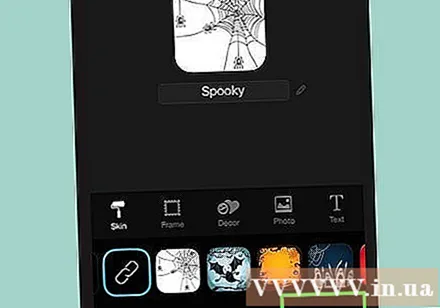
Dotknite sa Inštalácia (Nastavenia) v pravom hornom rohu obrazovky.
Dotknite sa Povoliť na otázku. To umožňuje zahrnúť preferenčné nastavenia ikony aplikácie do aplikácie Nastavenia iPhone.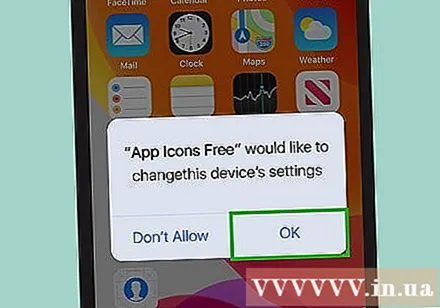
Dokončite inštaláciu ikony aplikácie. Urobíte to dotykom Inštalácia niekoľkokrát - dvakrát v pravom hornom rohu obrazovky a raz v dolnej časti obrazovky. Po dokončení inštalácie sa na jednej z obrazoviek vášho iPhone zobrazí ikona novej aplikácie. Keď klepnete na novú ikonu, pred otvorením aplikácie sa rýchlo zobrazí stránka Safari.
- Tento proces nenahradí pôvodnú aplikáciu novou ikonou, ale pôvodnú aplikáciu môžete vybrať a presunúť do priečinka, aby ste ju skryli.
Metóda 3 z 3: Použite jailbreaknutý iPhone
Výstraha: Táto metóda vyžaduje ako prvé útek z väzenia na vašom iPhone, aby ste tak stratili záruku. Útek z väzenia navyše nemusí byť možný vo všetkých verziách systému iOS.
Uistite sa, že ste iPhone zlomili útek z väzenia. Ak ste iPhone uväznili, môžete pomocou nástroja od spoločnosti Cydia zmeniť ikonu ľubovoľnej aplikácie v zariadení, systéme alebo inom prvku.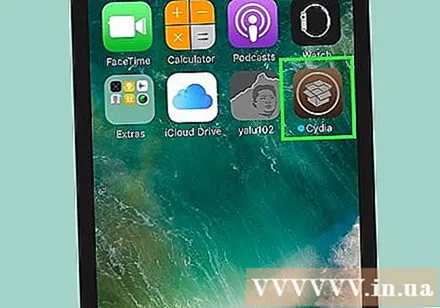
Stiahnite si potrebné nástroje z Cydie. Cydiu môžete použiť iba na zariadení s únikom z väzenia. Ak nemáte útek z väzenia, môžete vyskúšať niektorú z ďalších metód v tomto článku. Stiahnite si z Cydie nasledujúce nástroje, ktoré nájdete v hlavnom úložisku: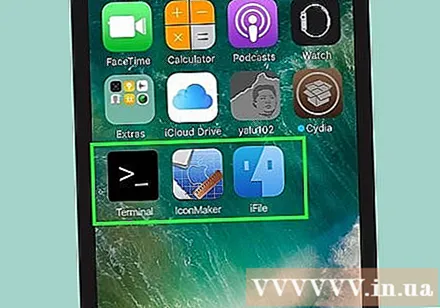
- iFile
- IconMaker
- Terminál
Skopírujte fotografie, ktoré chcete použiť ako svoje ikony, do svojho iPhone. Skopírujte fotografie do iPhone e-mailom alebo pomocou iFile. Môžete tiež fotografovať pomocou fotoaparátu iPhone.
- Alternatívne ikony môžete získať z mnohých ďalších webových stránok, ako je DeviantArt, alebo si môžete vytvoriť svoj vlastný.
- Musíte si len zvoliť obľúbený obrázok a IconMaker ho prevedie do vhodnej veľkosti.
Otvorte IconMaker a stiahnite si obrazový súbor. Táto aplikácia prevedie obrazový súbor do správnej veľkosti a formátu. Klepnutím na tlačidlo Fotoaparát vyberte fotografiu v priečinku Fotoaparát. Ak je fotografia uložená inde vo vašom iPhone, pomocou iFile vyhľadajte a po otvorení obrázka vyberte „IconMaker“.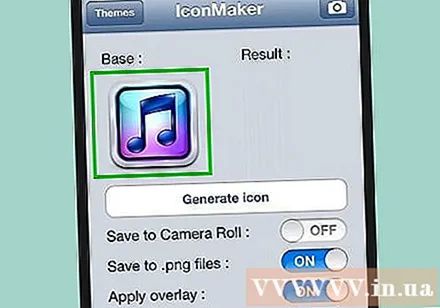
Zapnúť „Otvoriť v iFile“ a „Uložiť ako .png súbor.’ Tieto dve nastavenia sú potrebné na vytvorenie správneho obrazového súboru.
Dotknite sa Generovať ikonu (Vytvoriť ikonu) na vytvorenie súboru s ikonou. Takto sa vytvorí päť ikon súborov.
Dotknite sa Upraviť (Upraviť), klepnite na všetkých päť súborov a vyberte Schránka. Týmto sa skopíruje novovytvorený súbor s ikonou do schránky.
Otvorte priečinok s aplikáciami v iFile a nájdite aplikáciu, pre ktorú chcete zmeniť ikonu. Umiestnenie sa bude líšiť v závislosti od toho, či bola aplikácia stiahnutá z App Store, alebo či išlo o aplikáciu zo služby Stock alebo Cydia. Prejdite do jedného z nasledujúcich priečinkov v iFile a vyberte aplikáciu, pre ktorú chcete zmeniť ikonu:
- Stock / Cydia - /var/stash/Applications.XXXXXX
- App Store - / var / mobile / Applications
Odstrániť existujúci súbor s ikonami. Tu sa zobrazí viac ikon súborov. Tieto súbory môžete premenovať alebo odstrániť. Upozorňujeme, že niekedy bude mať súbor namiesto názvu „ikony“ v názve súboru aj názov aplikácie: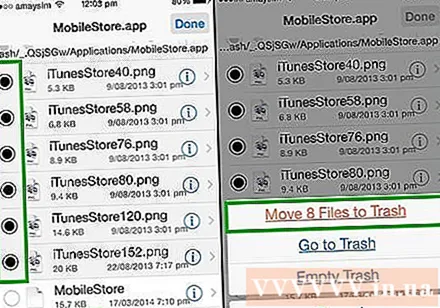
- ikona.png
- [email protected]
- ikona ~ ipad.png
- ikona@2x~ipad.png
- ikonaKlasika.png
Dotknite sa Upraviť (Upraviť), klepnite na tlačidlo Schránka a potom vyberte Vložiť (Prilepiť). Týmto sa do priečinka vloží novo skopírovaný súbor s logom. Názov súboru je už možné správne nastaviť vďaka aplikácii IconMaker.
Otvorte Ternimal. Terminál vám umožní resetovať používateľské rozhranie, aby ste zmeny nemuseli restartovať.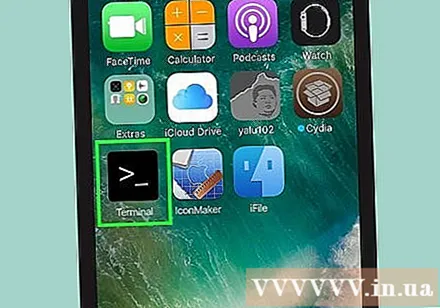
Typ UICache choďte na Terminál a stlačte Zadajte. Po chvíli sa vaše rozhranie obnoví a vy by ste mali vidieť novú ikonu. reklama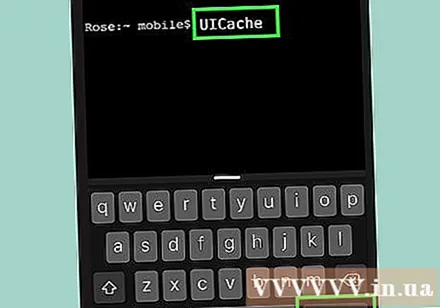
Rada
- Ak chcete, môžete použiť iný menič ikon aplikácií, ako sú dva uvedené v tomto článku.
Výstraha
- Odstránením programov použitých na vytvorenie nových ikon aplikácií sa ikona tiež odstráni alebo sa deaktivujú.